设置电脑鼠标滚动一次一屏的步骤
电脑在流量网页时,离不开鼠标上下滚动。有时希望鼠标滚动慢点,有时网页信息量大,又希望鼠标滚动快点,最好一次滚动一屏。这里就介绍怎样设置鼠标一次滚动一个屏幕:
1、到电脑桌面左下角的”开始“,点击找到”控制面板“选项。进入电脑控制面板。
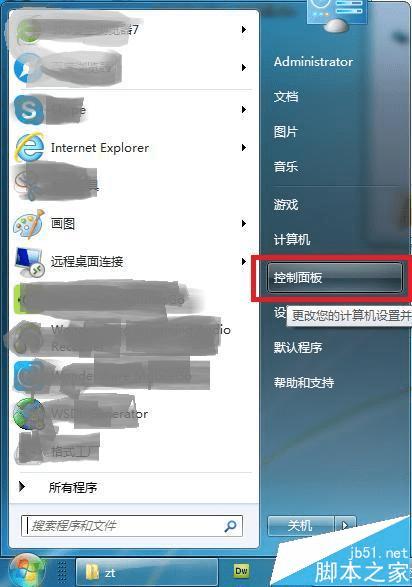
2、进入电脑控制面后,如图,你会看到中间有个”鼠标“的图标,选择,点击进去,
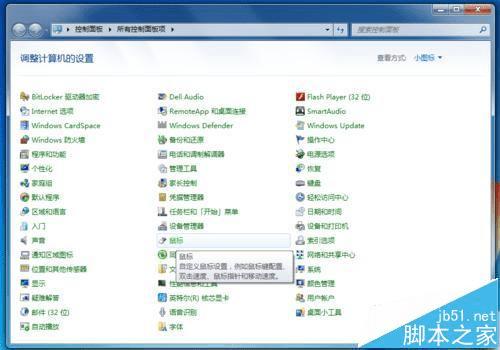
3、点击进去后会到”鼠标属性“管理窗口,这里有几个tab选项卡:
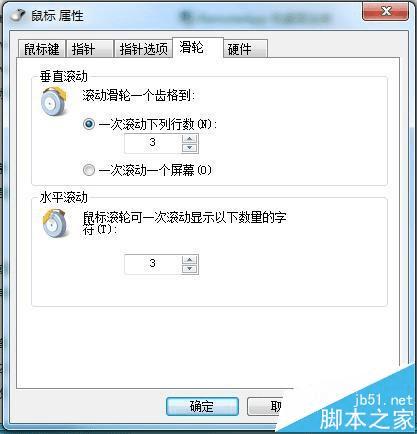
4、在”鼠标属性“管理窗口,选择”滑轮“选项卡,进去设置滑轮的滚动速度
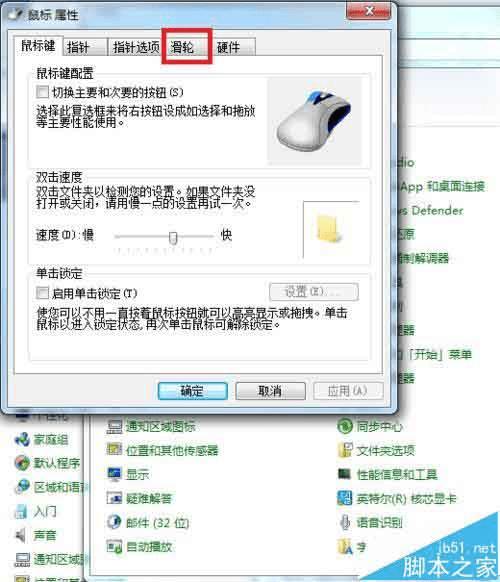
5、进到”滑轮“设置窗口后,上方有”垂直滚动“的设置。默认设置如图,是一次滚动3行。
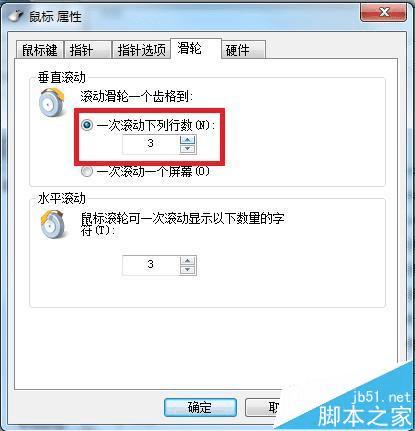
6、这是可以点击”一次滚动一个屏幕“左边的小圆点图标,选择鼠标没滚动一次就滚动一个屏幕。
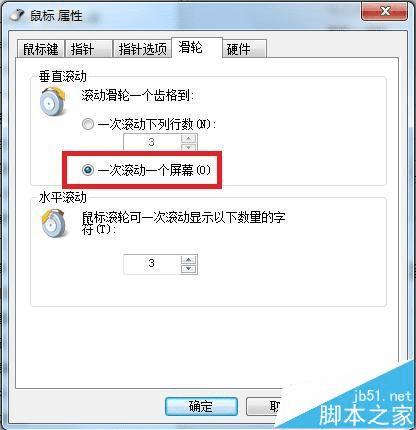
7、选择鼠标没滚动一次就滚动一个屏幕后,点击应用,就ok了,打开网页试试吧
本文地址:http://www.45fan.com/dnjc/77203.html
